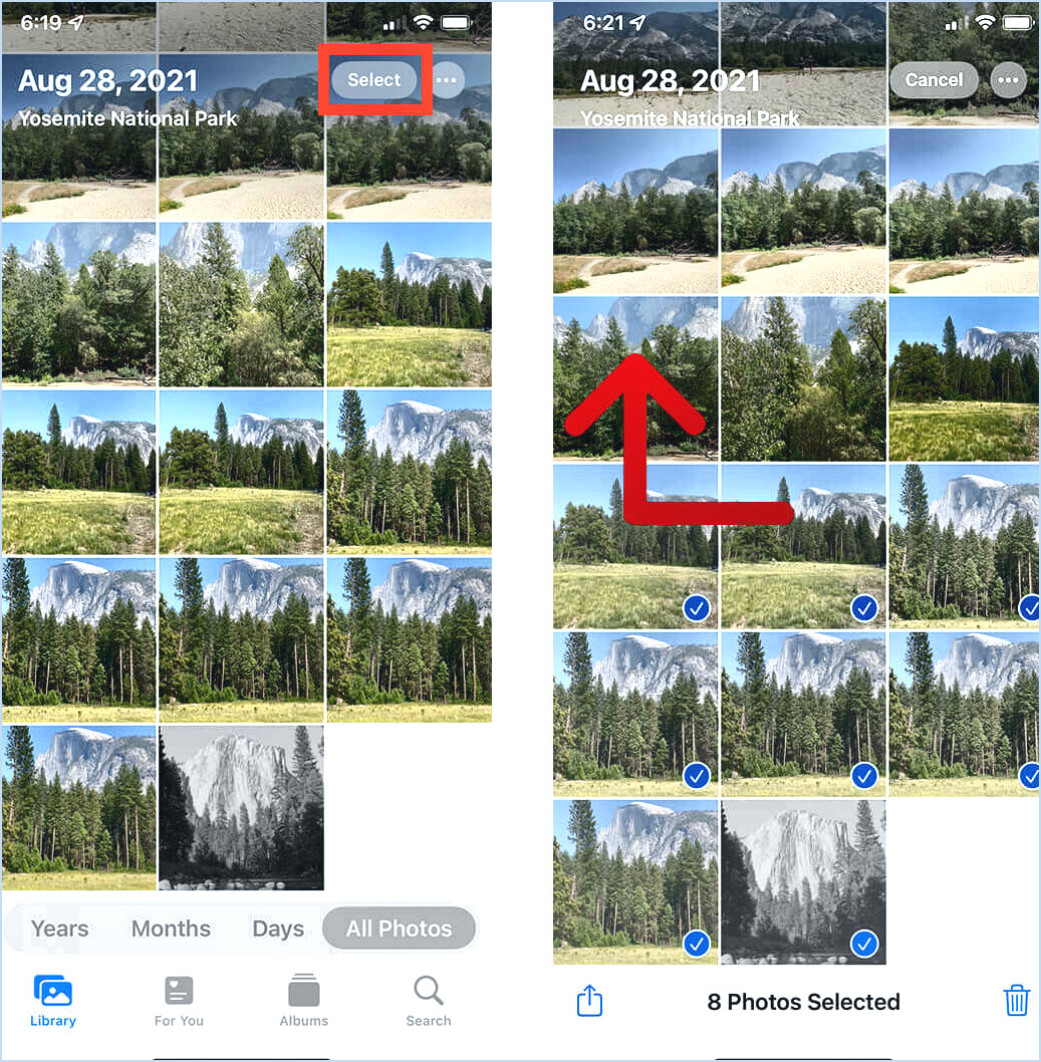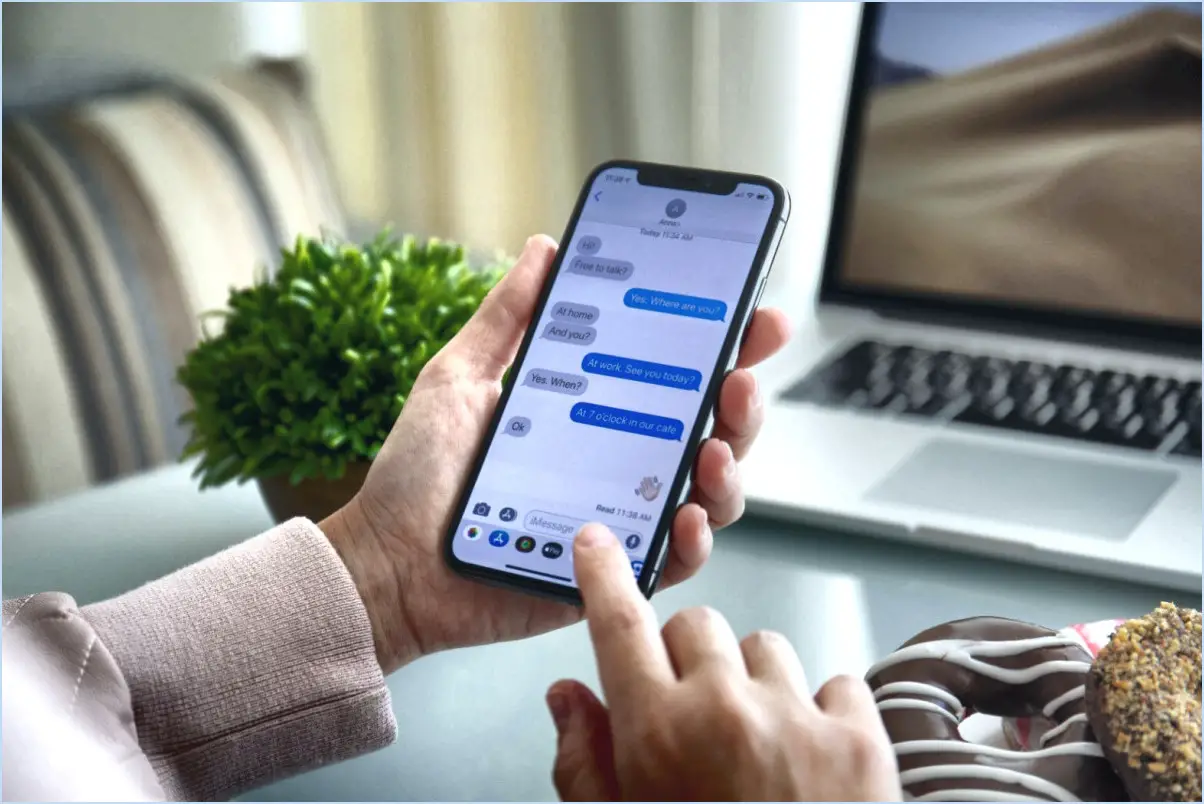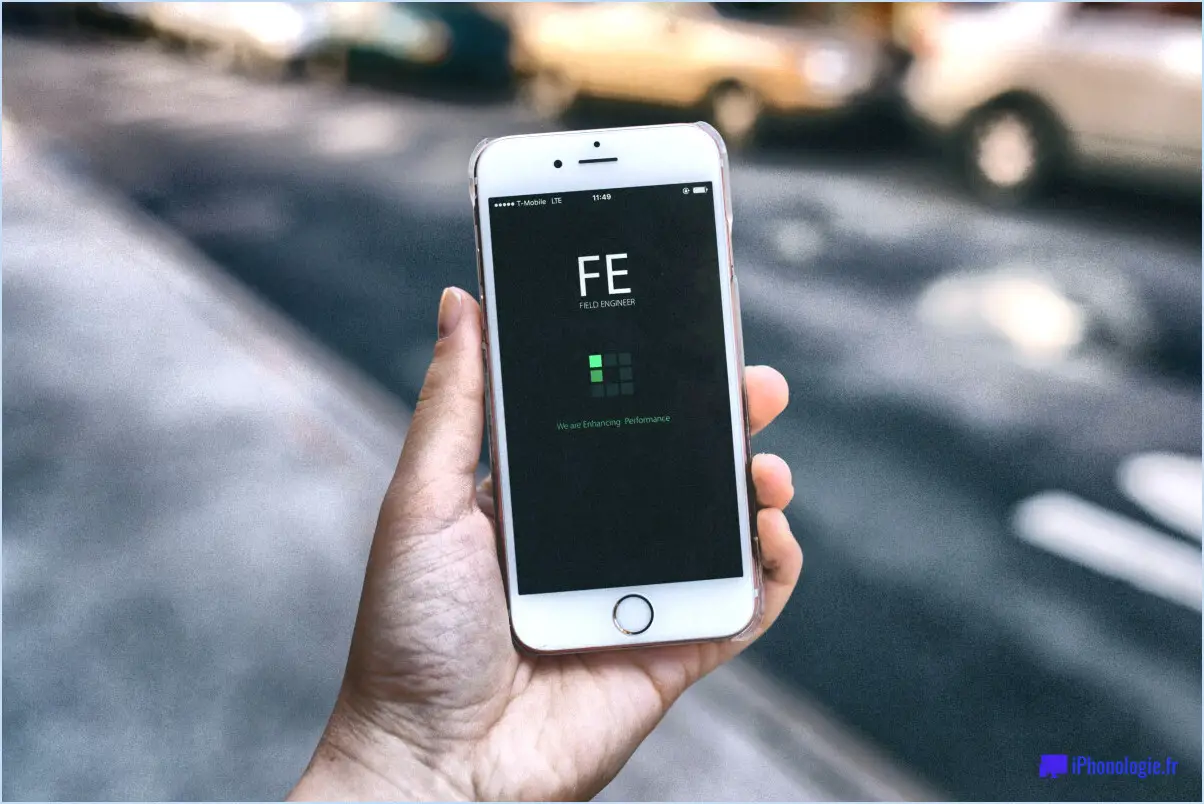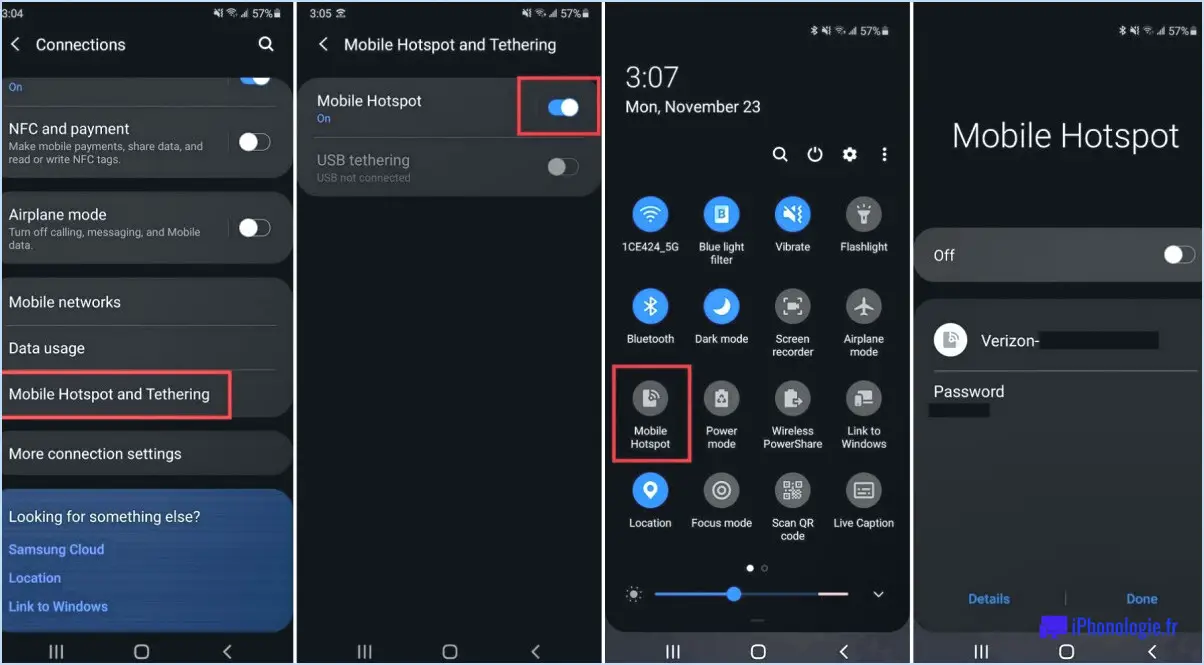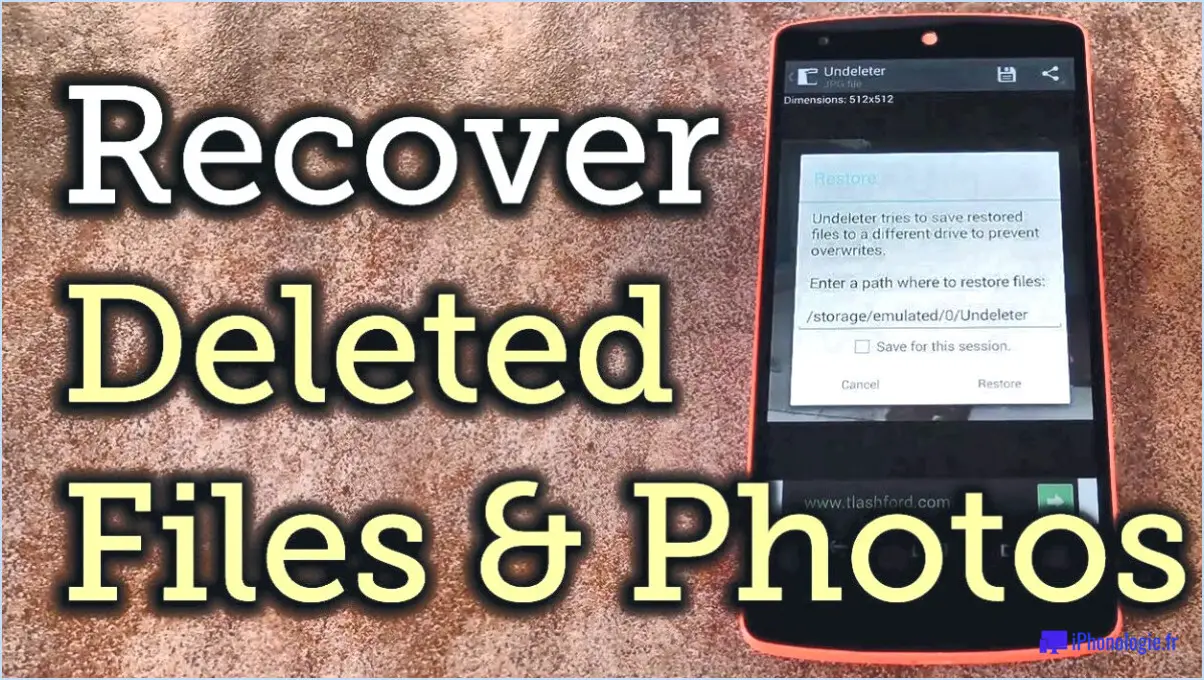Comment supprimer tous les emails sur un téléphone Android?
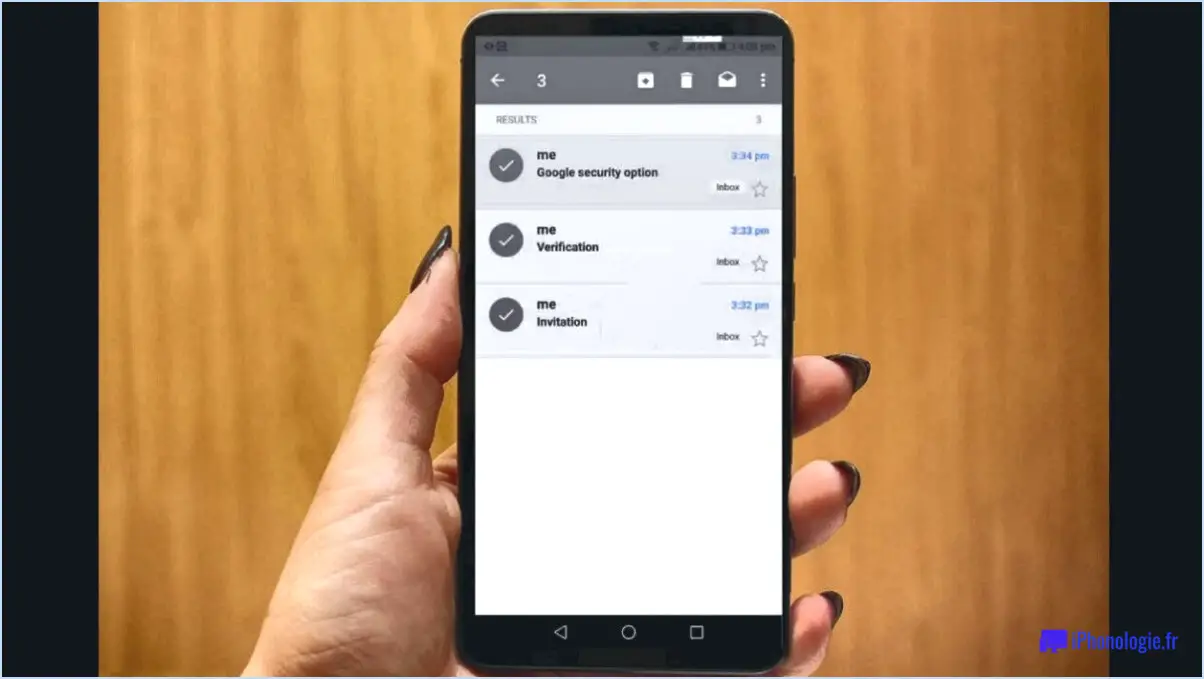
Pour supprimer tous les e-mails sur votre téléphone Android, vous avez deux options : utiliser le client de messagerie intégré ou une application tierce. Nous allons explorer ces deux méthodes pour vous permettre de gérer efficacement l'encombrement de votre boîte de réception.
- Utilisation du client de messagerie intégré :
- Ouvrez l'application client de messagerie sur votre téléphone Android.
- Localisez le dossier ou le compte à partir duquel vous souhaitez supprimer des emails.
- Appuyez de manière prolongée sur l'un des courriels pour activer le mode de sélection.
- Une fois le mode de sélection activé, vous pouvez soit taper sur chaque courriel individuellement, soit taper sur l'option "Tout sélectionner" si elle est disponible. Tous les courriels du dossier ou du compte sont alors mis en surbrillance.
- Recherchez le bouton ou l'icône de suppression, qui est généralement représenté par une corbeille ou une poubelle. Tapez dessus.
- Une demande de confirmation peut apparaître, vous demandant si vous êtes sûr de vouloir supprimer les courriels sélectionnés. Confirmez votre choix, et les courriels seront définitivement supprimés de votre téléphone Android.
- Utilisation d'une application tierce :
- Installez une application de messagerie tierce de confiance à partir du Google Play Store. Plusieurs options sont disponibles, telles que Gmail, Microsoft Outlook ou Blue Mail.
- Lancez l'application et connectez-vous à votre compte de messagerie.
- Naviguez jusqu'au dossier ou au compte qui contient les e-mails que vous souhaitez supprimer.
- Activez le mode de sélection en tapant sur l'un des e-mails et en le maintenant enfoncé ou en utilisant l'option "Tout sélectionner" de l'application.
- Une fois les emails sélectionnés, localisez le bouton ou l'icône de suppression, qui se trouve généralement en haut ou en bas de l'interface de l'application.
- Tapez sur le bouton de suppression et, si vous y êtes invité, confirmez votre décision de supprimer les courriels sélectionnés.
En suivant ces étapes, vous pouvez supprimer efficacement tous les courriels indésirables de votre téléphone Android, que vous choisissiez d'utiliser le client de messagerie intégré ou d'opter pour une application tierce. N'oubliez pas de faire preuve de prudence et de revérifier votre sélection avant de confirmer la suppression afin d'éviter de supprimer accidentellement des courriels importants.
Comment supprimer tous les e-mails sur Samsung?
Pour supprimer tous les courriels sur votre appareil Samsung, suivez ces étapes simples :
- Ouvrez l'application Email sur votre appareil Samsung.
- Localisez l'icône Menu, qui est généralement représentée par trois lignes, positionnée dans le coin supérieur gauche de l'écran.
- Tapez sur l'icône Menu pour ouvrir un menu déroulant.
- Dans le menu déroulant, sélectionnez l'option "Paramètres".
- Dans le menu Paramètres, recherchez l'option "Supprimer tous les messages" et tapez dessus.
- Une demande de confirmation s'affiche. Pour procéder à la suppression de tous les courriels, tapez sur "Supprimer tout".
En suivant ces étapes, vous pourrez supprimer tous les e-mails de votre appareil Samsung sans effort. Gardez à l'esprit que cette action ne peut pas être annulée, alors assurez-vous que vous voulez vraiment supprimer tous vos courriels avant de continuer.
Comment supprimer plusieurs courriels dans Outlook Android?
Pour supprimer plusieurs courriels dans Outlook Android, suivez les étapes suivantes :
- Ouvrez l'application Outlook sur votre appareil Android.
- Sélectionnez la boîte de réception des courriels que vous souhaitez gérer.
- Appuyez sur l'icône Menu, représentée par trois lignes dans le coin supérieur gauche de l'écran.
- Dans les options du menu, choisissez "Supprimer".
- Vous verrez des cases à cocher à côté de chaque courriel.
- Cochez les cases en regard des courriels que vous souhaitez supprimer.
- Enfin, appuyez sur le bouton "Supprimer" pour supprimer les courriels sélectionnés.
En suivant ces étapes, vous pouvez supprimer efficacement plusieurs courriels dans Outlook Android.
Comment supprimer des courriels groupés dans Gmail sur Android?
Pour supprimer des courriels groupés dans Gmail sur Android, suivez ces étapes simples :
- Ouvrez l'application Gmail sur votre appareil Android.
- Appuyez sur l'icône de menu située dans le coin supérieur gauche de l'écran. Elle se présente généralement sous la forme de trois lignes horizontales.
- Dans le menu, sélectionnez "Paramètres" pour accéder aux paramètres de Gmail.
- Dans le menu Paramètres, choisissez "Boîte de réception" pour configurer vos préférences de boîte de réception.
- Une fois dans les paramètres de la boîte de réception, vous verrez une liste de catégories d'e-mails. Faites défiler vers le bas et localisez la catégorie qui contient les courriels en vrac que vous souhaitez supprimer.
- Appuyez sur la case à cocher en regard de chaque courriel que vous souhaitez supprimer. Les courriels sélectionnés seront cochés.
- Après avoir sélectionné les courriels souhaités, appuyez sur l'icône de la poubelle située dans le coin supérieur droit de l'écran.
- Un message de confirmation s'affiche, vous demandant si vous souhaitez déplacer les courriels sélectionnés vers la corbeille. Appuyez sur "OK" pour continuer.
En suivant ces étapes, vous pouvez supprimer efficacement les courriels groupés dans Gmail sur votre appareil Android.
Comment vider ma boîte aux lettres sur mon téléphone?
Pour vider votre boîte aux lettres sur votre téléphone, suivez ces étapes simples :
- Ouvrez l'application Mail sur votre téléphone.
- Tapez sur la boîte aux lettres spécifique que vous souhaitez vider.
- Une fois que vous êtes dans la boîte aux lettres sélectionnée, localisez le bas de l'écran.
- Tapez sur l'option "Supprimer".
En suivant ces étapes, vous pourrez rapidement vider votre boîte aux lettres et supprimer les e-mails indésirables de votre téléphone. Gardez à l'esprit que cette action supprime définitivement les e-mails, assurez-vous donc que vous n'en avez pas besoin avant de continuer. Bon désencombrement !
Comment sélectionner tout dans Gmail Android?
Pour sélectionner tous les messages dans Gmail sur votre appareil Android, procédez comme suit :
- Ouvrez l'application Gmail sur votre appareil Android.
- Appuyez sur l'icône de menu située dans le coin supérieur gauche de l'écran.
- Dans le menu, sélectionnez "Paramètres".
- Dans le menu Paramètres, choisissez "Boîte de réception".
- Recherchez la case à cocher à côté de "Sélectionner toutes les conversations" et tapez dessus pour activer l'option.
En suivant ces étapes, vous pourrez sélectionner tous les messages de votre boîte de réception Gmail sur votre appareil Android. Cela peut s'avérer utile lorsque vous souhaitez effectuer des actions sur plusieurs courriels à la fois.
Comment supprimer un grand nombre d'e-mails en une seule fois?
Pour supprimer un grand nombre d'e-mails en une seule fois, vous avez plusieurs options à votre disposition. Voici comment vous pouvez vous attaquer efficacement à cette tâche :
- Sélectionner et supprimer: Si vous souhaitez supprimer plusieurs courriels en une seule fois, vous pouvez les sélectionner en maintenant la touche Ctrl (ou Commande) enfoncée tout en cliquant sur chaque courriel. Une fois vos sélections effectuées, cliquez sur le bouton de suppression pour les retirer de votre boîte de réception.
- Créer un filtre: Une autre méthode efficace consiste à mettre en place un filtre pour supprimer automatiquement les courriels qui répondent à des critères spécifiques. Cela peut être pratique si vous recevez beaucoup de courriels similaires que vous n'avez pas besoin de conserver. Accédez à vos paramètres de messagerie et recherchez l'option "Filtres" ou "Règles". Définissez les critères des courriels que vous souhaitez supprimer, tels que l'expéditeur, l'objet ou les mots-clés, et spécifiez l'action comme "Supprimer" ou "Déplacer vers la corbeille".
- Utilisez la barre de recherche: Si vous avez affaire à un ensemble spécifique d'e-mails dispersés dans votre boîte de réception, la barre de recherche peut vous venir en aide. Saisissez des mots-clés pertinents, des expéditeurs ou d'autres informations d'identification pour réduire les résultats de la recherche. Une fois que vous avez identifié les courriels à supprimer, sélectionnez-les et cliquez sur le bouton de suppression.
N'oubliez pas que ces méthodes peuvent vous aider à supprimer efficacement un grand nombre d'e-mails en une seule fois, ce qui vous permettra de gagner un temps précieux et de désencombrer votre boîte de réception.
Comment supprimer des milliers d'e-mails en une seule fois?
Pour supprimer des milliers d'e-mails en une seule fois, plusieurs solutions s'offrent à vous :
- Créer un filtre: Configurez un filtre qui supprime automatiquement les courriels sur la base de critères spécifiques, tels que l'expéditeur ou la date. Ainsi, les courriels entrants correspondant au filtre seront directement supprimés.
- Utiliser la barre de recherche: Utilisez la barre de recherche pour trouver tous les courriels que vous souhaitez supprimer. Vous pouvez saisir un mot-clé, le nom de l'expéditeur ou une plage de dates pour affiner la recherche. Une fois que les courriels souhaités sont affichés, sélectionnez-les et choisissez l'option "supprimer" dans le menu déroulant.
Grâce à ces méthodes, vous pouvez supprimer efficacement de grandes quantités d'e-mails en quelques étapes simples.
Comment nettoyer rapidement Gmail?
Pour nettoyer rapidement votre Gmail, vous avez plusieurs options à votre disposition. Tout d'abord, pensez à l'archivage vos anciens messages. L'archivage vous permet de désencombrer votre boîte de réception sans supprimer définitivement les messages. Ainsi, vous pourrez toujours y accéder à l'avenir si nécessaire. Si vous souhaitez adopter une approche plus décisive, vous pouvez également supprimer tous vos anciens messages. Cela vous permettra de libérer de l'espace et de prendre un nouveau départ. En outre, assurez-vous d'effectuer régulièrement les opérations suivantes supprimer vos spams pour que votre boîte de réception reste organisée et exempte de tout encombrement indésirable. L'utilisation de ces méthodes vous aidera à rationaliser efficacement votre expérience Gmail.